当前位置:
首页 >
Chrome浏览器网页调试工具使用详解
Chrome浏览器网页调试工具使用详解
时间:2025-06-20
来源:谷歌浏览器官网
详情介绍

1. 打开调试工具:右键点击网页上的任一元素,在弹出菜单中选择“审查元素”。或者使用快捷键 Ctrl+Shift+I(Windows)/Cmd+Opt+I(Mac)打开开发人员工具。也可以点击右上角的三个点,选择“更多工具”中的“开发人员工具”。
2. Elements面板:用于查看和编辑当前页面的HTML和CSS。在“Elements”面板中,你可以看到页面的DOM结构和对应的样式规则。通过选中某个元素,可以查看其在页面中的定位、样式来源以及进行实时的样式修改。例如,你可以更改元素的颜色、字体、大小等属性,立即看到效果。同时,还可以右键点击元素,进行删除、编辑HTML等操作。
3. Console面板:记录浏览器控制台输出的所有信息,包括JavaScript错误、警告、日志信息等。你可以在此处输入JavaScript命令来与页面进行交互,比如查询元素、修改元素属性、执行函数等。它还可以用于调试JavaScript代码,通过输出变量值、执行流程等信息,帮助你找到代码中的问题。例如,使用 `console.log()` 输出变量的值,以便在控制台中查看。
4. Sources面板:用于查看和调试页面中的JavaScript源代码。你可以设置断点、单步执行代码、查看变量值等,就像在专业的集成开发环境中一样。这对于查找JavaScript代码中的逻辑错误、性能问题等非常有帮助。在“Sources”面板中,你可以加载不同的脚本文件,查看其内容,并进行调试操作。
5. Network面板:显示页面加载时所有网络请求的详细信息,包括请求URL、请求方法、状态码、响应时间、传输的数据量等。你可以通过这个面板来分析页面的性能瓶颈,比如哪些资源加载过慢,哪些请求出现了错误等。还可以模拟不同的网络环境,如离线、慢速网络等,以测试页面在不同网络条件下的表现。
6. Performance面板:用于记录和分析页面的性能表现。它可以生成性能报告,包括页面加载时间、脚本执行时间、渲染时间等指标,帮助你找出影响页面性能的关键因素。通过分析这些数据,你可以优化页面的代码、减少资源加载等,从而提高页面的加载速度和响应性能。
7. Memory面板:主要用于分析页面的内存使用情况。它可以帮助你检测内存泄漏问题,即页面在运行过程中是否不断地占用更多的内存而无法释放。通过定期记录内存快照,并对比不同快照之间的差异,你可以找到可能导致内存泄漏的对象和代码。
8. Application面板:用于查看和管理页面使用的各类存储资源,如Cookies、Local Storage、Session Storage等。你可以在此查看存储的数据内容,并进行编辑、删除等操作。同时,还可以查看页面注册的服务工人(Service Worker)和推送订阅等信息。
9. Security面板:显示页面的安全相关信息,如证书信息、安全策略等。虽然对于普通用户来说可能不太常用,但对于开发需要确保安全性的网页应用时,这个面板可以帮助你检查页面是否符合安全标准。
10. Audits面板:提供了一系列的审计工具,用于评估页面的性能、可访问性、SEO等方面的问题。它会给出相应的评分和建议,帮助你优化页面在这些方面的表现。
综上所述,Chrome浏览器的开发者工具是一个功能强大且全面的调试工具,涵盖了从元素检查到性能分析等多个方面。掌握这些工具的使用方法不仅可以帮助开发者快速定位和解决问题,还能显著提升开发效率和网站质量。
继续阅读
Chrome浏览器安全设置防止信息泄露操作指南
 介绍Chrome浏览器多项安全设置,帮助用户有效防止信息泄露,提升上网安全保护,保障个人隐私不被侵害。
介绍Chrome浏览器多项安全设置,帮助用户有效防止信息泄露,提升上网安全保护,保障个人隐私不被侵害。
Chrome浏览器下载及网络连接稳定性优化
 介绍多种Chrome浏览器网络连接稳定性优化方案,有效减少断线和卡顿,保障用户享受高速流畅的网络浏览环境。
介绍多种Chrome浏览器网络连接稳定性优化方案,有效减少断线和卡顿,保障用户享受高速流畅的网络浏览环境。
Chrome浏览器下载安装及浏览器账号同步及数据备份
 Chrome浏览器下载安装后,讲解账号同步及数据备份方法,支持多设备协同使用,保障数据安全和一致性。
Chrome浏览器下载安装后,讲解账号同步及数据备份方法,支持多设备协同使用,保障数据安全和一致性。
google浏览器下载失败提示“未知错误代码1”怎么办
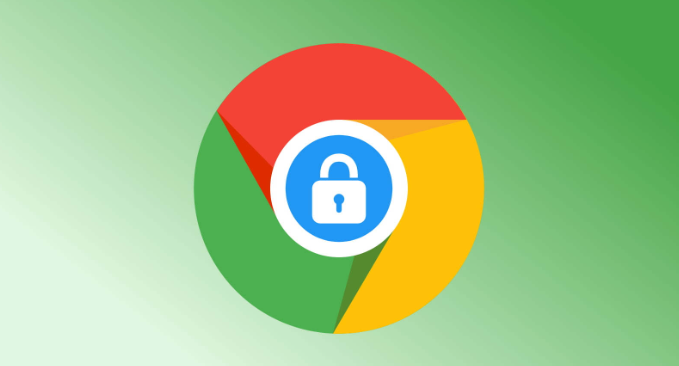 介绍google浏览器下载安装失败提示“未知错误代码1”的原因及修复方法,帮助用户排除安装障碍。
介绍google浏览器下载安装失败提示“未知错误代码1”的原因及修复方法,帮助用户排除安装障碍。
